|
|
Windows 7で「CapsLockキーがオンになっています」と表示されログオンできない場合の対処方法 | ||
Windows 7で「CapsLockキーがオンになっています」と表示されログオンできない場合の対処方法 |
|
Q&A番号:018159 更新日:2019/05/21 |
 | Windows 7で、「CapsLockキーがオンになっています」と表示されログオンできない場合の対処方法について教えてください。 |
 | CapsLockの設定を無効にしてパスワードを再入力し、ログオンできるかどうか確認します。 |
はじめに
Windows 7のログオン画面では、キーボードの「CapsLock」キーの設定によって、「CapsLockキーがオンになっています」というメッセージが表示され、ログオンできないことがあります。
表示メッセージ
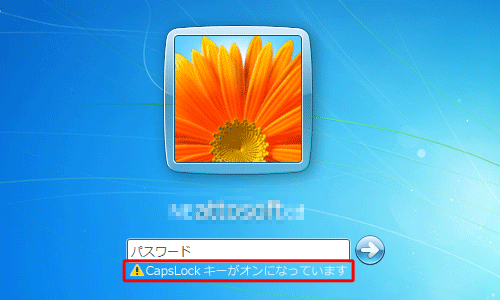
CapsLockの設定が有効になっていると、キーボードで入力するアルファベットが大文字で入力されます。
ログオン画面でのパスワードは、アルファベットの大文字と小文字を区別して判断するため、入力されている文字が正しくても、アルファベットの大文字と小文字が誤っていると、ログオンすることができません。
Windows 7にログオンできない場合は、CapsLockの設定を解除してパスワードを再入力し、ログオンが可能か確認します。
対処方法
Windows 7のログオン画面でパスワードを入力しても、「CapsLockキーがオンになっています」と表示されログオンできない場合は、キーボードの「Shift」キーを押しながら「CapsLock」キーを押して、CapsLockの設定を無効に切り替えます。
キーボード(一例)
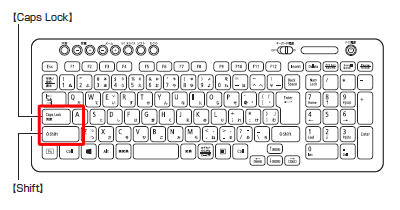
CapsLockの設定を無効に切り替えたあと、ログオン画面の「CapsLockキーがオンになっています」というメッセージが消えたら、パスワードを再入力し、ログオンできるかどうか確認してください。
補足
CapsLockの状態は、キーボードの「CapsLock」または「 」ランプの状態で確認することができます。
」ランプの状態で確認することができます。
ランプが点灯していると、CapsLockキーが有効になり、アルファベットが大文字で入力されます。
CapsLockの設定は、「Shift」キーを押しながら「CapsLock」キーを押すたびに、有効または無効を切り替えることができます。
このQ&Aに出てきた用語
|
|
|


 「CapsLockキーがオンになっています」と表示されサインインできない場合の対処方法
「CapsLockキーがオンになっています」と表示されサインインできない場合の対処方法








